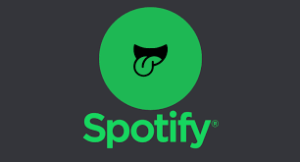Sådan repareres mikrofon, der mangler fra tastaturet

Jo mere vi skal skrive på vores telefoner, jo mere indser vi, at hvor praktisk stemmeskrivning er. Sikker på, det er ikke perfekt, men det kommer bestemt meget tæt på. Da trådløse øretelefoner er i vrede lige nu, bruges stemmetypen mere end nogensinde. I denne artikel skal vi tale om, hvordan du løser mikrofon, der mangler fra tastatur. Lad os begynde!
Midt i dette har brugerne også bemærket, at deres mikrofonikon synes at mangle på deres tastaturer. Hvis jer er en af dem, så er her hvad jer kan gøre ved det.
Hvad er stemmetypning?
Som udtrykket antyder, er stemmeskrivning faktisk en form for binde uden fysisk at røre ved dit tastatur, hvis det er virtuelt eller fysisk. Konceptet er ikke nyt og har faktisk eksisteret siden begyndelsen af 2000'erne.
ares-guiden blev udløbet
Men når vi bevæger os mod kontaktløs kommunikation sammen med trådløse øretelefoner og mange andre sådanne enheder, har stemmetypning også taget en forreste fod. Stemmetypning afhænger af talegenkendelse. Dette er på ingen måde en let bedrift, fordi antallet af sprog og dialekter i verden er forbløffende. Men i de senere år har vi set teknologien blomstre ind i hvert eneste aspekt af kommunikation.
Dette utrolige stykke teknologi er heller ikke tilgængeligt lige i din håndflade. Stemmetypning er dybest set integreret i næsten hvert eneste virtuelle tastatur i Google Play Butik. Brug af stemmetypning eliminerer også behovet for fysisk at skrive på din telefon. Du taler simpelthen til din telefon, og også stemmegenkendelsesmotoren oversætter din tale til tekst.
Mikrofonikon mangler på Gboard?
Google Keyboard eller 'Gboard' er et virtuelt Google-tastatur, der kan downloades fra Google Play Butik. Imidlertid kommer Google-enheder som Pixel-serien sammen med tastaturet forudindlæst, enhver bruger kan downloade og tænde tastaturet på deres enhed.
Mulige rettelser:
Hvis jer har bemærket, at mikrofonknappen på dit Google-tastatur mangler. Nu er der nogle mulige løsninger, der kan hjælpe dig med at få det tilbage.
Ryd applagring
Dette ser stort set ud til at være den mest anvendte løsning på problemet. Når du rydder lagring af din tastaturapp (rydder dens data, og det er), slettes eventuelle ændringer og præferencer. At du har lavet til appen og også nulstiller den til dens oprindelige indstillinger.
- For at rydde Gboard-appens lagerplads skal du gå til din enheds indstillinger. Gå nu også til 'Apps'. Her skal du søge efter Gboard-appen. Hvis du ikke finder den, skal du slå 'Alle apps' til fra øverste panel.
- Gå nu til Opbevaring. Nederst på skærmen skal du bare klikke på 'Ryd cache' og 'Ryd data'.

- Gå videre og åbn derefter en sms-app for at kontrollere, om dette løste problemet eller ej.
Tjek mikrofontilladelser
Stemmetypefunktionen har brug for tastaturet for faktisk at kunne få adgang til enhedens mikrofon. Det gør dette gennem anmodningstilladelser. Hvis den ikke får disse tilladelser, kan den faktisk ikke få adgang til mikrofonen.
- For at aktivere mikrofontilladelse til din Gboard-app skal du bare åbne enhedens indstillinger og gå til Apps> Gboard.
- Rul nu ned til 'Tilladelser. Klik på 'Mikrofon' og vælg derefter 'Tillad'
Slå stemmetypning til
Dette er enkelt, men det er altid en god ide at kontrollere. Som standard, når jer downloader Gboard, er indstillingen for stemmetypning også aktiveret. Du kunne dog have deaktiveret det ved en fejltagelse.
For at aktivere stemmetypning på Gboard skal du bare åbne enhedens indstillinger. Og gå til Generel styring> Sprog og input> Skærmtastatur også.
Vælg Gboard for at åbne indstillingen for Gboard-appen. Gå til 'Voice typing' og skift også 'Use voice typing'.

Deaktiver hurtigere stemmeskrivning
Hurtigere stemmetypning er en virkelig ny funktion, som Google faktisk er begyndt at rulle ud til sin serie af Pixel-enheder faktisk. Ideen er at mindske ventetid mellem talegenkendelse og transkription. Men et antal brugere har fundet ud af, at deaktivering af denne funktion synes at hjælpe sammen med problemet. Så hvorfor ikke give det en chance faktisk?
indstilling af makroer på tastaturet
For at deaktivere hurtig stemmetypning (hvis du har det) skal du gå til enhedens indstillinger. Følg ovenstående vejledning for at gå til Generel ledelse> Sprog og input> Skærmtastatur> Gboard også.
Nu under Stemmetypning skal du derefter skifte hurtigere stemmeskrivning fra. Genstart nu din telefon, og tjek derefter dit tastatur.
Mikrofonikon mangler på Samsung-tastatur
Samsung-tastaturet er faktisk et fuldt udstyret virtuelt tastatur, der er forudindlæst sammen med alle Samsung-enheder. Tastaturet har grundlæggende understøttelse af emoji såvel som en dedikeret GIF-knap. Samsung-enheder kan faktisk ikke afinstallere Samsung-tastaturet, men de kan stadig bruge tredjeparts tastaturer snarere. Samsung-tastaturet kan kun downloades fra Galaxy Store eller via installation af APK.
Mulige rettelser
Hvis jer har bemærket, at mikrofonknappen på dit Samsung-tastatur faktisk mangler. Her er nogle mulige løsninger for at hjælpe dig med at få det tilbage.
Slå Google stemmetypning til
Overraskende nok bruger Samsung-tastaturet faktisk Googles stemmegenkendelse til at udskrive din stemme til tekst. Snarere end sin egen Bixby-stemme. Så hvis jer ikke har slået Google Voice til, kan du ikke se mikrofonknappen, der vises på dit tastatur.
- For at aktivere Google stemmetypning skal du nu gå til din enheds indstillinger. Gå nu til Generel ledelse> Sprog og input> Skærmtastatur også.
- Vælg nu 'Administrer tastaturer'. Slå 'Google stemmetypning' til.
- Du bliver nødt til at genstarte din enhed for at få indstillingerne for at træde i kraft.
Tænd tastaturværktøjslinjen
Tastaturværktøjslinjen føjes til toppen af dit tastatur for at gøre forskellige knapper, f.eks. Indstillinger og stemmetypning let tilgængelige. Når du tænder for værktøjslinjen, skal du se knappen til stemmetype vises hver gang du åbner tastaturet.
For at aktivere tastaturværktøjslinjen på Samsung-tastaturet skal du bare gå til indstillingerne på din enhed. Gå nu til Generel styring> Sprog og input> Skærmtastatur. Vælg 'Samsung-tastatur' fra listen.
Vælg nu 'Stil og layout'. Slå også 'Tastaturværktøjslinje' til.
Kontroller Custom-tasten
Nå, Samsung flyttede for nylig stemmetypemikrofonknappen til Custom-tasten på tastaturet. Dette skyldes, at det tilføjede indstillingen for at aktivere eller deaktivere tastaturværktøjslinjen. Når tastaturværktøjslinjen er deaktiveret, kan du få adgang til mikrofonknappen ved at holde den brugerdefinerede tast nede.
Den brugerdefinerede nøgle på Samsung-tastaturet er faktisk komma-tasten (,). Du skal åbne tastaturet i en messaging-app og holde tasten nede. Dette skulle få en lille menu sammen med yderligere knapper. I skal se mikrofonknappen der.
Genstart din enhed
Fordi Samsung-tastaturet afhænger af Googles stemmetypning. En ændring af Google-appen kan også påvirke stemmetypefunktionen på tastaturet. Du skal genstarte din enhed for at sikre dig, at der ikke er nogen app, der forstyrrer den.
cm-13 gapps
For at genstarte din enhed skal du holde tænd / sluk-knappen nede i 3 sekunder. Vælg nu 'Genstart' fra den nye menu.
Mikrofonikon mangler på LG-tastatur
Ligesom Samsung-tastaturet, og LG-tastaturet bruger også Google stemmetypning til sin stemmetypefunktion. LG-tastaturet kommer stort set forudinstalleret på LG-enheder.
Mulige rettelser
Hvis jer ikke kan se mikrofonknappen på dit LG-tastatur. Så her er hvad du kan prøve.
Slå Google stemmetypning til
Som nævnt ovenfor bruger LG-tastaturet stort set Google stemmetypning. Så hvis jer har denne indstilling deaktiveret, vil du ikke se mikrofonknappen på dit LG-tastatur. Hvis du vil aktivere Google stemmetypning, skal du gå til Indstillinger> Sprog og input.
Skift nu 'Google stemmetypning' til. I bliver nødt til at genstarte din enhed for at få indstillingerne for at træde i kraft.
tomat eller dd-wrt
Opdater Google-appen
Google-stemmetypning er synonymt med den primære Google-app. Sørg for, at begge, dit tastatur såvel som Google-app opdateres.
For at opdatere din app skal du bare gå til Google Play Butik og søge efter appen. Hvis appen faktisk har en opdatering, skal du se en 'Opdater' -mulighed ud for 'Åbn'.
Genstart i fejlsikret tilstand
Sikker tilstand lader dig dybest set køre dit operativsystem i et kontrolleret miljø. Dette hjælper faktisk med at fjerne eventuelle tredjepartsapps, som du måske har installeret, der kan forstyrre sammen med dit tastatur. For at starte din LG-telefon i sikker tilstand skal du holde tænd / sluk-knappen nede i 3 sekunder.
I den nye menu skal du bare trykke og holde på 'Sluk-knappen. I fyre modtager en besked, der spørger, om du også gerne vil genstarte i fejlsikret tilstand. Klik bare på ja.
Når din telefon starter i fejlsikret tilstand, skal du bare åbne en sms-app og kontrollere, om dit LG-tastatur har mikrofonknappen eller ej. Hvis det gør det, betyder det, at en app på din telefon forstyrrer sammen med tastaturet.
Genstart derefter din telefon normalt, og afinstaller alle apps, der blev installeret omkring tiden. At du bemærkede, at mikrofonknappen faktisk var forsvundet.
Konklusion
Okay, det var alt sammen folk! Jeg håber, at jer kan lide denne artikel og også finder det nyttigt for jer. Giv os din feedback om det. Også hvis jer har yderligere forespørgsler og problemer relateret til denne artikel. Så lad os vide det i kommentarfeltet nedenfor. Vi vender snart tilbage til dig.
Hav en god dag!